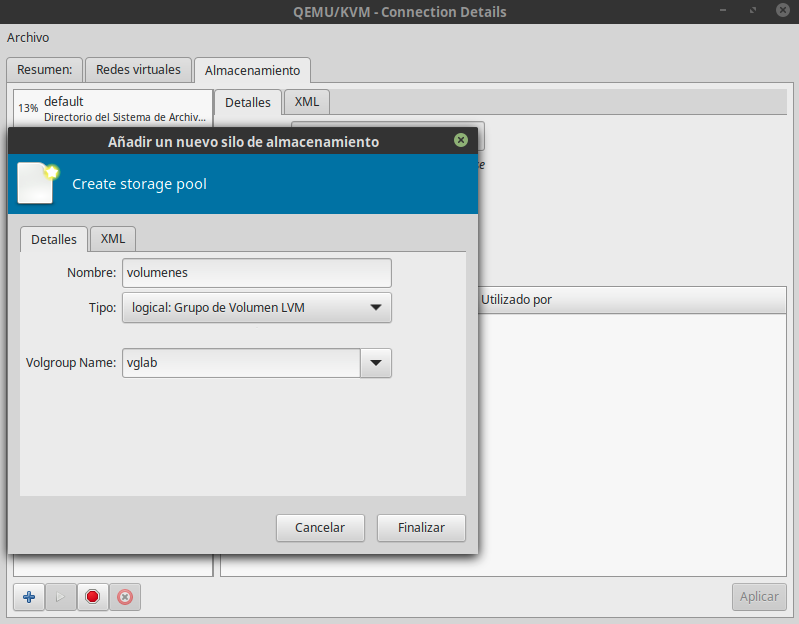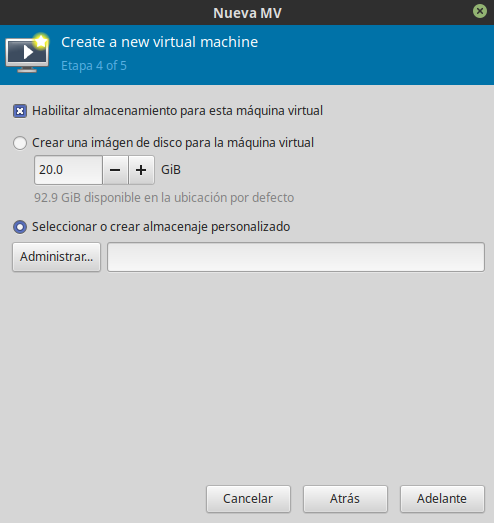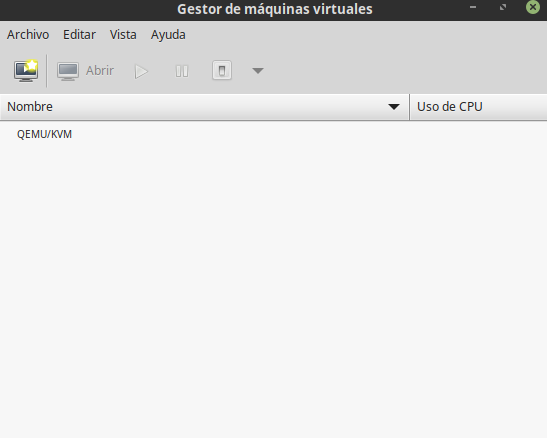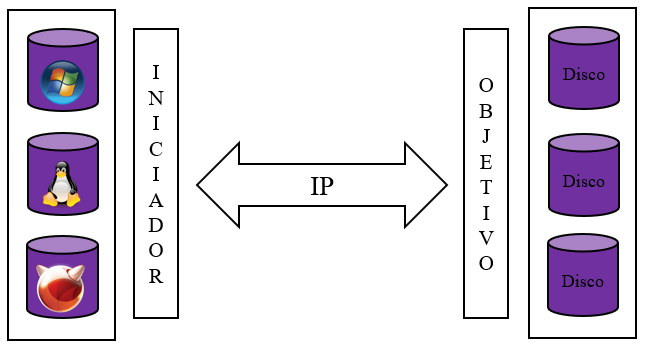En ocasiones no recordamos o ignoramos el nombre exacto de un archivo o directorio que requerimos, para solucionarnos estos problemas existe el comando find.
Encontrar archivos que terminan con la extensión .log.
[root@localhost ~]# find / -type f -name *.logEncontrar el directorio www.
[root@localhost ~]# find / -type d -name www
/var/www
Encontrar archivos que pertenecen a un usuario.
[root@localhost ~]# find /var -user apache
/var/lib/httpd
/var/cache/httpd
/var/cache/httpd/proxyEncontrar archivos que han sido accedidos la ultima hora.
[root@localhost log]# find /etc -type f -amin -60
/etc/cups/subscriptions.conf
/etc/magicEncontrar archivos que han sido modificados la ultima hora.
[root@localhost log]# find /etc -type f -cmin -60
/etc/cups/subscriptions.conf
/etc/cups/subscriptions.conf.OEncontrar archivos mayores a un Giga.
[tusysadmin@localhost ~]$ find . -type f -size +1024M
./Descargas/Rocky-8.4-x86_64-minimal.iso
./Descargas/Fedora-Workstation-Live-x86_64-34-1.2.iso
./Descargas/debian-11.0.0-amd64-DVD-1.iso
./S.O/Rocky-8.4-x86_64-minimal.iso
./S.O/W10.isoEliminar archivos mayores de un Giga.
[tusysadmin@localhost ~]$ find . -type f -size +1024M -exec rm -f {} \;Encontrar archivos a los que se accedió en el ultimo día.
[root@localhost ~]# find /var/log/ -type f -atime -1
/var/log/wtmp
/var/log/cron
/var/log/boot.log
/var/log/lastlog
/var/log/dnf.log
Encontrar archivos modificados en el último día.
[root@localhost log]# find /var/log/ -type f -mtime -1
/var/log/dnf.rpm.log
/var/log/sssd/sssd_implicit_files.log
/var/log/sssd/sssd.log
/var/log/sssd/sssd_nss.log
/var/log/sssd/sssd_kcm.log
Archivos modificados el último día mostrando fecha.
[root@localhost log]# find -type f -mtime -1 -exec ls -gGh --full-time '{}' \; | cut -d ' ' -f 4,5,7
2021-10-19 10:49:55.598606102 ./dnf.rpm.log
2021-10-19 08:18:41.502768614 ./sssd/sssd_implicit_files.log
2021-10-19 08:18:41.286767603 ./sssd/sssd.log
2021-10-19 08:18:41.568768923 ./sssd/sssd_nss.log
2021-10-19 08:20:12.651994923 ./sssd/sssd_kcm.log
2021-10-19 09:06:55.884383149 ./hawkey.log
Copiar logs modificados el ultimo día.
[root@localhost ~]# find /var/log/ -type f -mtime -1 -exec cp '{}' backups/ \;Encontrar binarios.
[tusysadmin@localhost ~]$ whereis -b python
python: /usr/bin/python /usr/bin/python3.9 /usr/lib/python3.9 /usr/lib64/python3.9 /usr/include/python3.9